Oglejte si preverjene rešitve za odpravo dogodka ID 800
- Do dogodka ID 800 pride, ko odjemalci DNS ne morejo razrešiti primarnega naslova strežnika za območje.
- Ponovna konfiguracija SOA (Start of Authority) pomaga odpraviti napako ID dogodka 800 na strežniku DNS Windows.
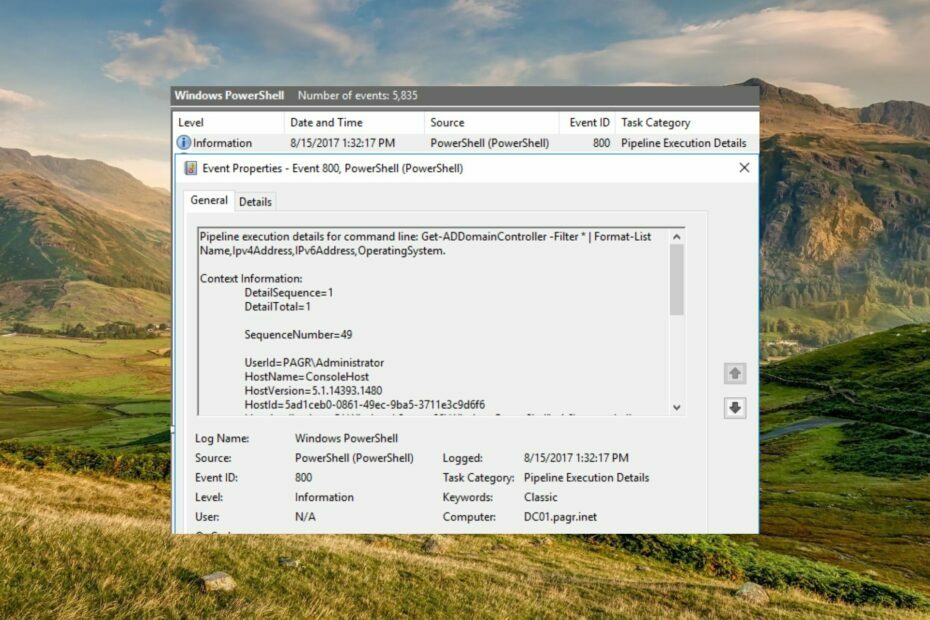
XNAMESTITE TAKO, DA KLIKNETE NA PRENOS DATOTEKE
- Prenesite Fortec in ga namestite na vašem računalniku.
- Zaženite postopek skeniranja orodja da poiščete poškodovane datoteke, ki so vir vaše težave.
- Desni klik na Začetek popravila tako da lahko orodje zažene algoritem za popravljanje.
- Fortect je prenesel 0 bralci ta mesec.
ID dogodka 800, običajno predstavljen s simboličnim imenom DNS_EVENT_ZONE_BAD_PRIMARY_SERVER, običajno obravnava težavo s storitvijo strežnika DNS Windows.
Ta obsežen vodnik za odpravljanje težav predstavlja različne metode za odpravljanje napak s strežnikom DNS, ki na koncu razrešijo ID dogodka 800.
Kaj pomeni ID dogodka 800?
ID dogodka 800 opisuje težavo, ko je območje konfigurirano za sprejemanje posodobitev, vendar zapis A za primarni strežnik v zapisu SOA območja ni na voljo na tem strežniku DNS.
Ko odjemalci DNS ne morejo razrešiti naslova primarnega strežnika za območje, ne bodo mogli poiskati strežnika za sprejemanje posodobitev za to območje. Zaradi tega odjemalci DNS ne bodo mogli izvajati posodobitev DNS.
Če povzamemo, lahko rečemo, da ID dogodka 800 pomeni težavo s konfiguracijo strežnika DNS.
Strokovni nasvet:
SPONZORIRANO
Nekaterih težav z osebnim računalnikom je težko rešiti, zlasti ko gre za manjkajoče ali poškodovane sistemske datoteke in repozitorije vašega sistema Windows.
Vsekakor uporabite namensko orodje, kot je npr Fortect, ki bo skeniral in zamenjal vaše pokvarjene datoteke s svežimi različicami iz svojega skladišča.
Zdaj, ko veste za ID dogodka 800, si oglejte preizkušene rešitve za njegovo odpravo.
Kaj lahko storim, da popravim ID dogodka 800 v sistemu Windows?
1. Odpravite težavo s konfiguracijo cone SOA
Za izvedbo spodnjega postopka morate biti član skupine skrbnikov ali imeti ustrezna pooblastila.
- Pritisnite Windows ključ za zagon Začetek meni na strežniku DNS vnesite upravitelj strežnikain izberite ustrezen rezultat iskanja za zagon upravitelja strežnika.
- Razširi Vloge sledi DNS strežnik in DNS v konzolnem drevesu levega navigacijskega podokna.
- Z desno miškino tipko kliknite strežnik DNSin nato izberite Lastnosti iz kontekstnega menija.
- Preklopite na Začetek pooblastila (SOA) in nato preverite, ali je pravi strežnik vpisan kot primarni strežnik.
- Kliknite Prirastek za uporabo sprememb na drugih avtoritativnih strežnikih, če spremenite primarni strežnik.
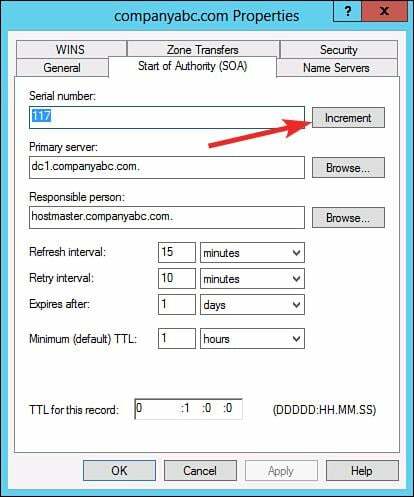
- Preklopite na Imenski strežniki in preverite, ali se vsak naveden strežnik ujema s svojim naslovom IP.
- Pritisnite Dodaj spremenite in določite pravilno IP naslov za strežnik.
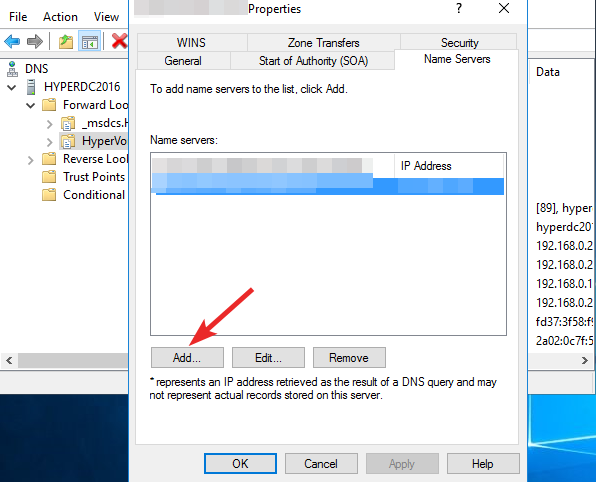
- Kliknite v redu da shranite spremembe.
- V desnem podoknu za krmarjenje morate preveriti, ali območje vključuje zapis vira gostitelja (A ali AAAA) za primarni strežnik.
- Če zapis vira gostitelja za primarni strežnik ni na voljo, z desno miškino tipko kliknite Cona, kliknite Nov gostitelj(A ali AAAA), vnesite ime primarnega strežnika v Ime polje naslov IP primarnega strežnika v IP naslov in nato kliknite Dodaj gostitelja gumb.
Storitev strežnika DNS ni sposobna odkriti strežnika, ki je naveden kot pooblastilo za začetek območja (SOA). Če želite odpraviti to težavo, morate znova konfigurirati konfiguracijo SOA za območje.
2. Preverite konfiguracijo Domain Name System
2.1 Preverite nastavitve konfiguracije DNS
- Pritisnite Windows ikono v opravilni vrstici, da prikažete Začetek meni, vrsta Upravitelj strežnikain izberite ustrezno Upravitelj strežnika iz rezultata iskanja.
- Razširite drevo konzole na levi z dvojnim klikom Vloge sledi DNS strežnik, in DNS.
- Zdaj z desno tipko miške kliknite strežnik DNS in nato izberite Lastnosti iz kontekstnega menija.
- Preklopite na vsak zavihek v oknu z lastnostmi, preglejte različne možnosti in se prepričajte, da so jim bile dodeljene pravilne vrednosti.
- Zdaj zapustite Lastnosti okno in razširite strežnik DNS prav tako.
- Nato razširite mapo območja, z desno miškino tipko kliknite območje na seznamu in izberite Lastnosti iz kontekstnega menija.
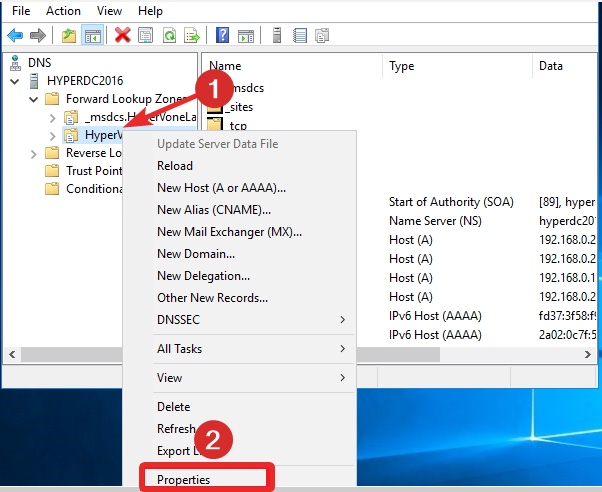
- Prepričajte se, da so vrednosti, dodeljene vsem možnostim na vsakem zavihku v oknu lastnosti, pravilne.
- Preglejte povezane nastavitve za vsako območje za strežnik DNS.
2.2 Zagotovite, da odjemalski računalniki DNS lahko razrešijo imena
- Pritisnite Windows tipko na tipkovnici za zagon Začetek meni, vrsta cmd v iskalno vrstico in izberite Zaženi kot skrbnik iz rezultatov iskanja.
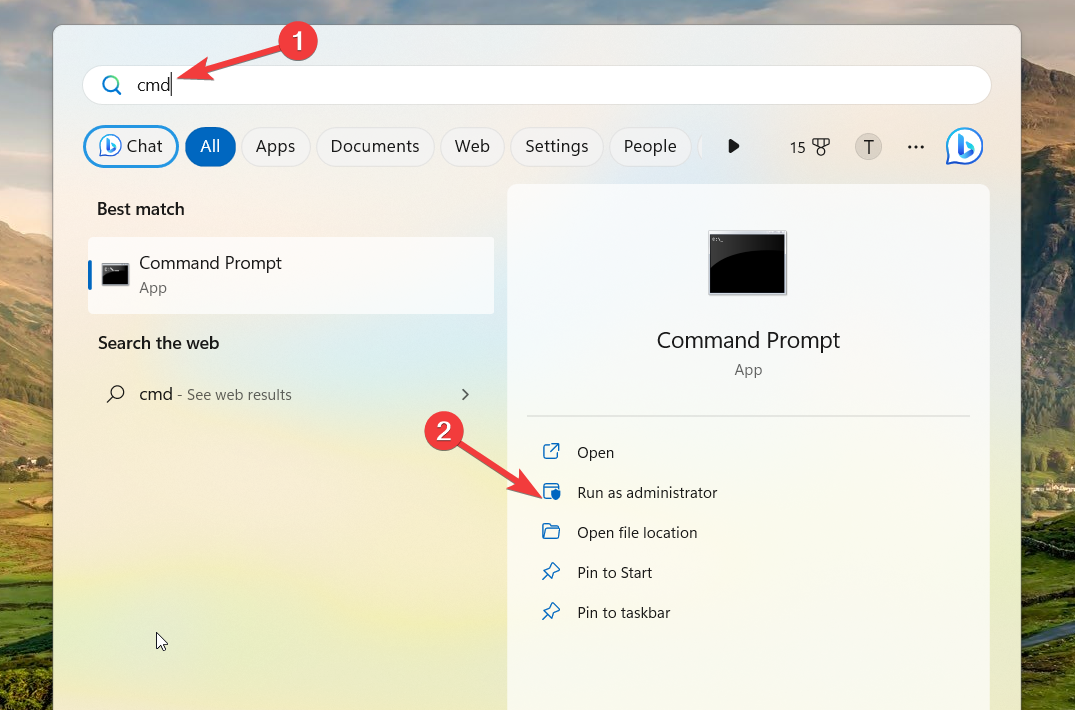
- Vnesite ali prilepite naslednji ukaz v okno ukaznega poziva in pritisnite Vnesite. Zamenjajte ime gostitelja z imenom DNS računalnika z znanim naslovom IP:
Ping ime gostitelja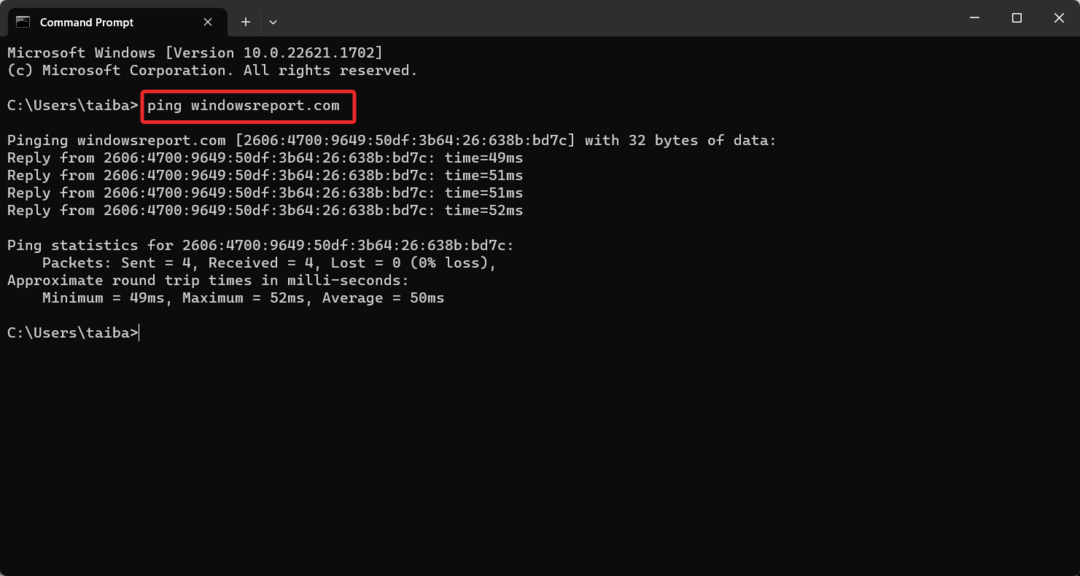
- Če lahko odjemalec DNS uspešno razreši ime, bo v oknu ukaznega poziva prikazano naslednje sporočilo. Ime gostitelja pinganja [ip_address]
- Če razrešitev imena ni uspešna, se prikaže naslednje sporočilo o napaki.
Zahteva za ping ni mogla najti imena gostitelja
Odjemalec DNS bi lahko uspešno razrešil ime, tudi če ukaz ping sporoči, da cilj ni dosegljiv.
To je vse! Izvedite metode, navedene v tem priročniku, da enostavno popravite ID dogodka 800, ki ga je sprožila storitev Microsoft Windows DNS Server.
Če želite izvedeti več o Pregledovalnik dogodkov in z njegovo pomočjo prepoznajte težave, poglejte naš podroben vodnik.
Za morebitne komentarje, povratne informacije in vprašanja nas lahko kontaktirate v razdelku za komentarje.
Imate še vedno težave?
SPONZORIRANO
Če zgornji predlogi niso rešili vaše težave, se lahko vaš računalnik sooči s hujšimi težavami s sistemom Windows. Predlagamo, da izberete rešitev vse v enem, kot je Fortect za učinkovito odpravljanje težav. Po namestitvi samo kliknite Poglej in popravi in nato pritisnite Začetek popravila.


